win10edge怎么重置 Win10如何修复Edge浏览器崩溃问题
更新时间:2023-09-04 14:23:49作者:xtyang
win10edge怎么重置,Win10系统自带的Edge浏览器在我们日常使用中扮演着重要的角色,有时候我们可能会遇到Edge浏览器崩溃的问题,这不仅影响了我们的上网体验,还可能导致我们无法正常浏览网页,对于这个问题,我们应该如何重置Win10中的Edge浏览器,并且修复它的崩溃问题呢?在本文中我们将探讨这个问题,并提供一些解决方法,帮助大家解决Edge浏览器崩溃的困扰。无论是对于初次遇到这个问题的用户,还是经常遇到这个问题的用户,相信本文都能为大家提供一些有用的信息和建议。
操作方法:
1.在Windows10系统桌面右键点击左下角的开始按钮,在弹出的菜单中点击设置菜单项。
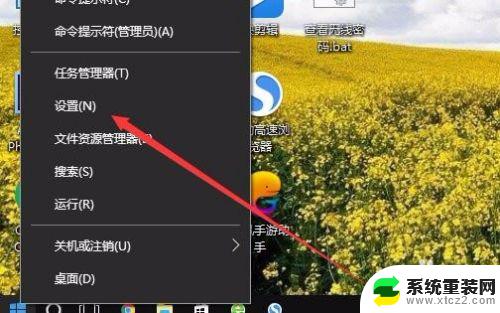
2.在打开的Windows设置窗口中,点击应用图标。
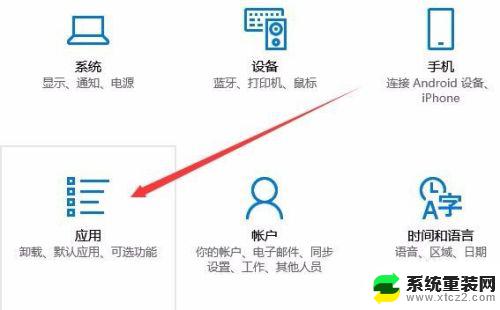
3.在打开的应用设置窗口中,点击左侧边栏的应用和功能菜单项。
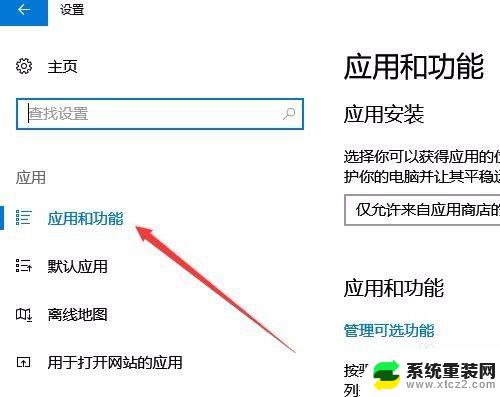
4.在右侧的应用列表中找到Edge浏览器的菜单项。
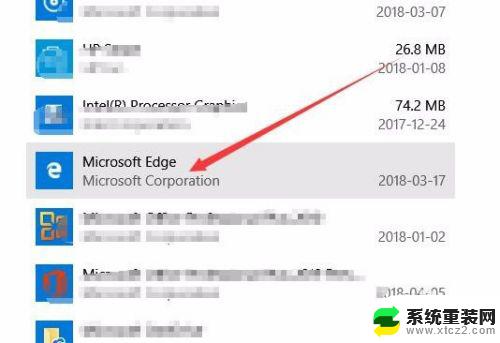
5.点击edge浏览器菜单项后,在展开的菜单中点击高级选项按钮。

6.这时会打开edge浏览器的设置窗口,点击修复按钮。这时系统就会对edge浏览器进行修复。
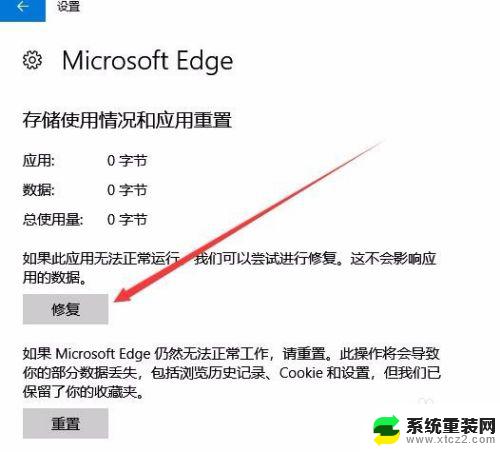
7.如果上面的方法还没有效果的话,可以点击下面的重置按钮。
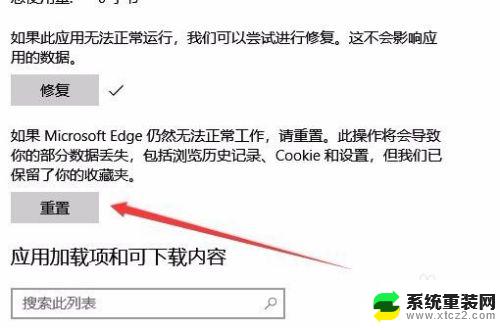
8.这时会弹出一下重置的警告窗口,直接点击重置按钮就可以了。
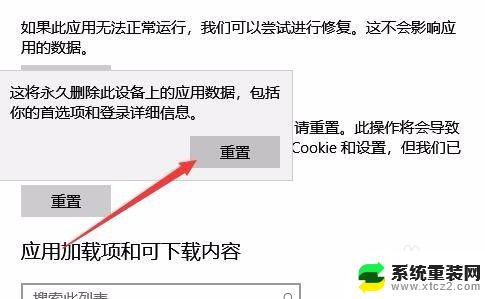
以上是关于如何重置Win10 Edge的全部内容,如果您遇到了相同的问题,只需按照本文的方法进行解决即可。
win10edge怎么重置 Win10如何修复Edge浏览器崩溃问题相关教程
- win10edge浏览器怎么设置兼容模式 Win10 Edge浏览器兼容模式设置方法
- 用microsoft edge浏览器打开ie win10 Microsoft Edge如何打开IE浏览器
- 怎样打开无痕浏览 Win10 Edge浏览器如何启用无痕浏览
- 修复驱动器出现问题 Win10如何修复驱动器错误
- win10网络正常打不开浏览器 电脑浏览器打不开怎么修复
- w10浏览器怎么添加桌面 Windows10 Edge浏览器如何添加到桌面
- 浏览器新页面打开方式设置 如何在Win10 Edge浏览器中设置网页在新页面中打开
- win10浏览器设置 win10如何设置Chrome为默认浏览器
- 如何找回ie浏览器 win10无法打开IE浏览器怎么办
- win10书签位置 Edge浏览器收藏夹保存的位置在哪儿
- 电脑屏幕好暗 win10系统屏幕亮度调节问题
- win10电脑熄灭屏幕时间设置 Win10系统怎样调整屏幕休眠时间
- win10怎么设置触摸滚轮 笔记本触摸板怎么设置滚动功能
- win10麦克风音量怎么调大 win10怎么调整麦克风音量大小
- 如何把桌面的图标隐藏 Windows10系统显示隐藏桌面图标的方法
- 电脑显存一般多大 如何在Win10系统中查看显卡显存大小
win10系统教程推荐
- 1 win10快捷方式怎么创建 在Win 10桌面上如何创建快捷方式
- 2 电脑开机密码输错了,电脑被锁定怎么办 Windows10系统密码输错被锁住了怎么恢复登录
- 3 电脑上面的字怎么调大小 WIN10电脑系统如何修改系统字体大小
- 4 电脑一直弹出广告怎么办 win10电脑弹广告怎么办
- 5 win10无法找到局域网电脑 Win10系统无法发现局域网内其他电脑解决方法
- 6 电脑怎么更改默认输入法 win10怎么设置中文输入法为默认
- 7 windows10激活免费 免费获取Win10专业版激活密钥
- 8 联想win10忘记密码无u盘 Windows10忘记开机密码怎么办
- 9 window密码咋改 win10开机密码修改教程
- 10 win10怎么强力删除文件 笔记本文件删除技巧